

بقلم Gina Barrow, ، آخر تحديث: September 21, 2017
هل تبحث عن خطأ 39 iTunes؟ حسنًا ، أتيت إلى المكان الصحيح.
"كيف يمكنني التخلص من هذا خطأ iTunes 39؟ كنت أحاول مزامنة الصور من جهاز iPhone الخاص بي إلى iTunes باستخدام Mac ثم فجأة ظهرت هذه الرسالة المنبثقة التي تقول: "لا يمكن مزامنة iPhone. حدث خطأ غير معروف. (-39) '، هل سيتم حذف جميع صوري إذا استعدتها؟ "
بعد أن أمضينا عدة سنوات في كتابة البرامج لأجهزة iOS ، قمنا بتطوير أداة موثوقة لإصلاح مشكلات نظام iOS في غضون نقرات.
إليك نصيحة لك: تحميل استرداد نظام iOS من FoneDog لإصلاح خطأ iTunes 39 أو مشكلات النظام الأخرى بسهولة. لإصلاح الخطأ يدويًا ، قمنا بتجميع بعض الحلول الشائعة أدناه.
استعادة نظام iOS
إصلاح مشكلات نظام iOS المختلفة مثل وضع الاسترداد ، ووضع DFU ، وتكرار الشاشة البيضاء عند البدء ، وما إلى ذلك.
قم بإصلاح جهاز iOS الخاص بك إلى الوضع الطبيعي من شعار Apple الأبيض ، الشاشة السوداء ، الشاشة الزرقاء ، الشاشة الحمراء.
فقط قم بإصلاح نظام iOS الخاص بك إلى الوضع الطبيعي ، ولا تفقد البيانات على الإطلاق.
إصلاح خطأ iTunes 3600 والخطأ 9 والخطأ 14 ورموز خطأ iPhone المختلفة
قم بإلغاء تجميد iPhone و iPad و iPod touch.
تحميل مجانا
تحميل مجانا

الجزء 1. ماذا تعني جرعة الخطأ غير المعروف (-39)؟الجزء 2. كيفية إصلاح خطأ iPhone 39 دون فقدان البياناتالجزء 3. إصلاح خطأ iTunes 39 على Macالجزء 4. إصلاح خطأ iTunes 39 على Windows وتحديث iTunes لإلغاء خطأ iTunes 39الجزء 5. طرق أخرى يمكنك القيام بها لإصلاح خطأ iTunes 39الجزء 6. دليل الفيديو: كيف نصلح خطأ iTunes 39 على أجهزة iPhone؟الجزء 7. الاستنتاجات
خطأ غير معروف (-39) يعني خطأ iTunes 39، يحدث عادةً عندما تقوم بمزامنة جهاز iOS الخاص بك على كمبيوتر Mac أو Windows. يحدث ذلك غالبًا عند حذف الصور من iPhone أو iPad أو تنزيل الصور ومقاطع الفيديو من مكتبة iTunes.
عندما خطأ iTunes 39 يظهر ، فقد لا يسمح لك بالاحتفاظ بالصور ومقاطع الفيديو الخاصة بك من iPhone أو iPad التي تم تحديثها أو استعادتها إلى iTunes.
بمعنى آخر ، رمز الخطأ هذا هو تحذير من فقدان البيانات. في هذه المقالة سوف تتعلم كيفية الإدارة بسهولة خطأ iTunes 39 من خلال القيام بطرق مختلفة لاستكشاف الأخطاء وإصلاحها بما في ذلك الطريقة الأسهل والأسرع لحلها.

ما هو خطأ iTunes 39
لا أحد يحب أن يفقد بياناته خاصة أكثر الصور ومقاطع الفيديو قيمة. مثل أي شخص آخر ، تقوم أيضًا بحفظ معظمها على جهاز iOS الخاص بك ومزامنتها عادةً مع iTunes أو iCloud للنسخ الاحتياطية.
ومع ذلك ، ستكون هناك أوقات معينة ستواجهها خطأ iTunes 39 أثناء استعادة الصور ومقاطع الفيديو الخاصة بك أو مزامنتها أو تحديثها. كما أوضحنا هذا الخطأ أعلاه ، لا يزال بإمكانك إصلاح هذا الخطأ في لمح البصر. إذا لم تكن معتادًا على هذا النوع من الخطأ ، فمن المؤكد أن الذعر سيهاجمك.
الخبر السار هو أنه يمكنك بسهولة حل هذا الخطأ المزعج دون فقد أي من بياناتك. استخدام مجموعة أدوات FoneDog - استرداد نظام iOS، يمكنك إصلاح خطأ iTunes 39 بسرعة.
مجموعة أدوات FoneDog - استرداد نظام iOS هي أداة تابعة لجهة خارجية تساعد مستخدمي iOS في التغلب على هذه الأنواع من المشكلات التي تمنعهم من تحقيق أقصى استفادة من أجهزتهم.
مجموعة أدوات FoneDog - استرداد نظام iOS يعمل أيضًا على إصلاح رموز خطأ iTunes الأخرى التي تعيقك عن استخدام جهازك بالكامل. يعمل أيضًا على إصلاح مشكلات النظام الأخرى مثل تجميد / تحطم ، شاشة بيضاء من الموت, شاشة سوداء / فارغة, شاشة زرقاء، looping، عالق في وضع DFU, عالق في وضع الاسترداد, لا يمكن الاتصال بشاشة iTunes, وأكثر بكثير.
مجموعة أدوات FoneDog - استرداد نظام iOS بسيط جدًا وسهل الاستخدام ؛ لست بحاجة إلى أن تكون خبيرًا في استخدام هذا البرنامج. إنه مصنوع بواجهة مباشرة يمكن للمستخدمين العاديين متابعتها ببساطة. لمعرفة كيفية إصلاح خطأ iTunes 39 ، تحقق من هذه الأدلة أدناه:
أولاً ، تحتاج إلى التنزيل والتثبيت مجموعة أدوات FoneDog - استرداد نظام iOS على جهاز الكمبيوتر الخاص بك لبدء الإصلاح. يمكنك الرجوع إلى إجراءات التثبيت الخاصة به والانتظار حتى يتم تشغيل البرنامج. بمجرد الفتح ، يمكنك النقر فوق استرداد النظام ضمن المزيد من الأدوات وتوصيل جهاز iOS الخاص بك باستخدام كبل USB الأصلي ثم النقر فوق "إبدأ' لاستكمال.

الخطوة التالية هي التأكد من حصولك على حزمة البرامج الثابتة الصحيحة عن طريق إدخال الطراز والطراز المطلوبين. يمكنك رؤية رقم طراز جهاز iOS الخاص بك في الجزء الخلفي من الهاتف أو يمكنك الانتقال إلى موقع ويب Apple.
اقرأ أيضا:
كيفية إصلاح خطأ iPhone 1009 أثناء تنزيل التطبيقات
كيف يمكننا إصلاح خطأ iPhone 29 دون فقدان البيانات

مجموعة أدوات FoneDog - استرداد نظام iOS سيقوم الآن بتنزيل نظام iOS واستخراجه وإصلاحه. قد تستغرق هذه العملية بعض الوقت ولكن بالطبع الانتظار أكثر حكمة من إزعاج نفسك بالعديد من طرق الإصلاح المعقدة. بمجرد اكتمال عملية الإصلاح ، يمكنك رؤيتها على شاشة العرض ومن ثم سيتم إعادة تشغيل جهاز iOS الخاص بك إلى طبيعته.

يمكنك أيضًا التخلص من خطأ iTunes 39 على جهاز Mac باتباع الخطوات التالية:
على جهاز Mac الخاص بك ، انتقل إلى اسم المستخدم / الصور / مكتبة iPhoto. بمجرد فتح المكتبة ، انقر بزر الماوس الأيمن فوق iPhoto لإظهار محتويات الحزمة.
بعد النقر فوق الزر "عرض حزمة المحتويات"، اعثر وانقر"فوتو ذاكرة التخزين المؤقت للصورثم انقر فوق حذف.
بعد حذف جميع ذاكرة التخزين المؤقت للصور ، قم بتوصيل جهاز iPhone / iPad بجهاز Mac وافتح iTunes. انقر فوق رمز المزامنة من واجهة iTunes.
هذا هو! لقد أصلحت بالفعل خطأ iTunes 39 باستخدام Mac.
إصلاح خطأ iTunes 39 على Windows
إذا كنت تستخدم جهاز كمبيوتر يعمل بنظام Windows ، فلا تقلق ، يمكنك أيضًا إصلاح خطأ iTunes 39 باتباع الخطوات التالية:
قم بتشغيل iTunes على جهاز الكمبيوتر الخاص بك الذي يعمل بنظام Windows وقم بتوصيل iPhone / iPad. بمجرد توصيل الهاتف ، انقر فوق أيقونة Sync من iTunes. يُنصح بإجراء خيار مزامنة يدوية في هذه المرحلة.
بعد انتهاء المزامنة ، حدد موقع مجلد الصور في iTunes واحذف جميع الصور.
تمامًا كما فعلت في الخطوة 1 ، تحتاج إلى مزامنة جهاز iOS مرة أخرى. بعد المزامنة ، توجه إلى "صورعلامة التبويب وتحقق مما إذا تم حذف الصور.
هذه المرة ، ارجع إلى iTunes ، ثم انتقل إلى "صوروضع علامة على جميع الصور مرة أخرى. قم بمزامنة iPhone / iPad مباشرة بعد ذلك.
قد تكون هذه الخطوة صعبة بعض الشيء ولكن إذا اتبعت الخطوات بشكل صحيح ، فلن تضطر إلى تحمل خطأ iTunes 39 هذا مرة أخرى.
قم بتحديث iTunes للتخلص من الخطأ 39
هناك طريقة سريعة أخرى لإصلاح خطأ iTunes 39 وهي تحديث iTunes الخاص بك. إذا لاحظت ، فإن كل استكشاف الأخطاء وإصلاحها المتعلقة بـ iTunes يوصيك بتحديثه قبل بدء أي عمليات. هذا للتأكد من أن iTunes يمكنه الاتصال بخوادم Apple بشكل لا تشوبه شائبة أثناء أي أنشطة استعادة أو تحديث أو مزامنة. يمكن أن يحميك التحديث البسيط من التنصت على رموز خطأ iTunes.
لتحديث iTunes على Mac
لتحديث iTunes على Windows
هذه العملية عامة لمعظم رموز أخطاء iTunes. بعد أن تقوم بتحديث iTunes إلى أحدث إصدار ، فأنت بحاجة أيضًا إلى تحديث نظام التشغيل Mac OS الخاص بك. قبل ذلك تأكد من التحقق مما يلي:
تحديث ماك:
تحديث ويندوز 10
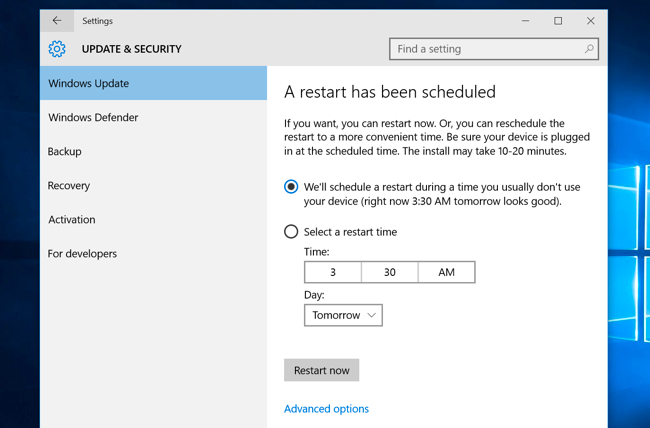
مضاد الفيروسات يتسبب البرنامج أيضًا في حدوث بعض التدخلات بين خوادم iTunes و Apple.
في بعض الأحيان يتسبب برنامج مكافحة الفيروسات أيضًا في حدوث بعض التدخلات بين خوادم iTunes و Apple. يمكن أن يكون أيضًا فيروسًا أصاب جهاز الكمبيوتر الخاص بك حيث تحاول Apple حظر شبكتها من iTunes الخاص بك. سبب آخر محتمل هو برامج الأمان القديمة. هذه مجرد أسباب محتملة لحدوث خطأ iTunes 39. إليك ما يمكنك فعله:
قم بتدوير جهاز الكمبيوتر الخاص بك ، جهاز iPhone / iPad للسماح بتحديث سريع للنظام.
يمكنك أيضًا اختبار ما إذا كانت المشكلة ناتجة عن أجهزة أخرى متصلة بجهاز الكمبيوتر الخاص بك. يمكنك فصل الكابلات الأخرى أو منافذ USB التي لم يتم استخدامها.
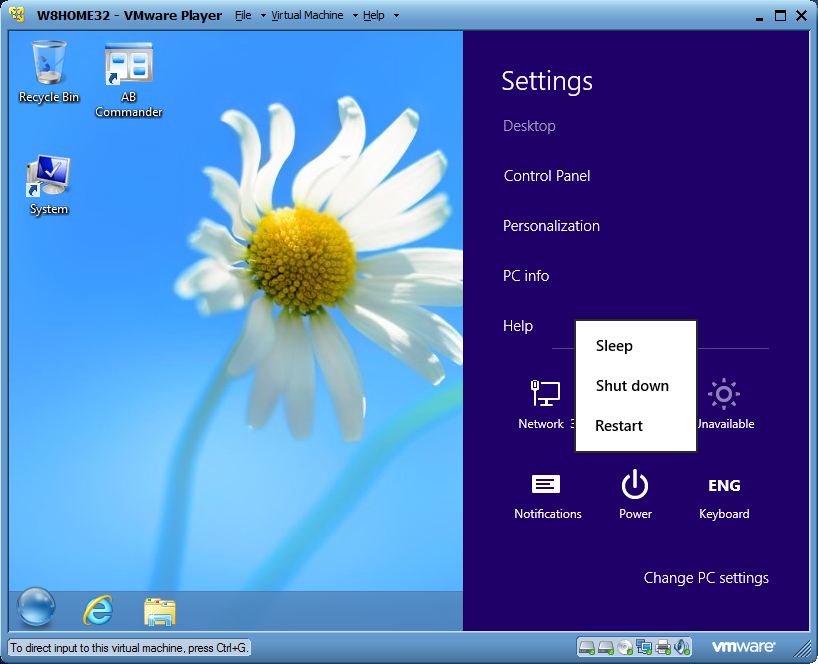
بعد القيام بالخطوات المذكورة أعلاه ، يمكنك محاولة إجراء عملية الاستعادة أو التحديث أو المزامنة مع iTunes.
إذا كنت تعتقد أنك بحاجة إلى مزيد من المساعدة للقيام بهذه الخطوات المذكورة ، فيمكنك التفكير في الخيار الأول وهو إصلاح خطأ iTunes 39 باستخدام مجموعة أدوات FoneDog - استرداد نظام iOS.
يمكن لـ FoneDog Toolkit- iOS System Recovery إصلاح أي نوع من رموز خطأ iTunes حتى تتمكن من الاحتفاظ بها في متناول يديك على جهاز الكمبيوتر الخاص بك. في المرة التالية التي تواجه فيها هذا الخطأ ، فأنت تعرف ما يجب فعله بالضبط.
تم إصلاح خطأ iTunes 39 بسهولة بمساعدة مجموعة أدوات FoneDog - استعادة نظام iOS. لا يتعين عليك الخضوع لسلسلة من التجارب والخطأ للتخلص من ذلك. كل ما تحتاجه هو التنزيل مجموعة أدوات FoneDog - استرداد نظام iOS وسوف تقوم بالعمل الشاق من أجله.
تذكر أن هذا البرنامج يعتني أيضًا بأي مشكلات أخرى في النظام مثل وضع الانتعاش, شاشة بيضاء, شاشة سوداء / فارغة, عالق على شعار Apple, شاشة حمراء, التكرار عند البدء ، وما إلى ذلك ... أفضل جزء هو أنه متوافق تمامًا مع جميع أنظمة التشغيل مثل Windows 10 أو Mac 10.14 و iOS 12. مجموعة أدوات FoneDog - استرداد نظام iOS يعمل أيضًا مع جميع أنواع iPhone و iPad و iPod touch.
اترك تعليقا
تعليق
استعادة نظام iOS
.إصلاح مجموعة متنوعة من دائرة الرقابة الداخلية أخطاء النظام مرة أخرى إلى وضعها الطبيعي
تحميل مجانا تحميل مجانامقالات ساخنة
/
مثير للانتباهممل
/
بسيطصعبة
:شكرا لك! إليك اختياراتك
Excellent
:تقييم 4.7 / 5 (مرتكز على 109 التقييمات)